投影片放映說明:
在放映投影片時按一下鍵盤的F1鍵,即會跳出這說明視窗。
02.單擊鍵盤的N鍵、空白鍵(Space Bar)、Enter鍵、Page Down鍵、→鍵或↓鍵,還有滑鼠的左鍵,都可以讓簡報跳往下一張。
03.單擊鍵盤的P鍵、倒退鍵(BackSpace)、Page Up鍵、←鍵或↑鍵,都可以讓簡報跳往上一張。
04.鍵入頁數並按Enter鍵,這個功能已在『Power
Point跳頁小技巧』與各位分享。
05.單擊鍵盤的B鍵或‧鍵,可以讓簡報畫面全部變為黑色,再按一次便可還原。
06.單擊鍵盤的W鍵或,鍵,可以讓簡報畫面全部變為白色,再按一次便可還原。
07.單擊鍵盤上的Esc鍵、-鍵,或是同時按著Ctrl鍵+Break鍵,可以結束投影片的放映。
09.同時按住滑鼠左右鍵兩秒鐘,可以跳回簡報第一頁。
10.單擊鍵盤上的A鍵或是=鍵,可以切換滑鼠游標的顯示與隱藏。
11.同時按著Ctrl鍵與P鍵,可以轉換成筆型游標,當中還有分為鋼珠筆、簽字筆與螢光筆。
12.同時按著Ctrl鍵與A鍵,可以將游標轉換為箭頭式。
13.同時按著Ctrl鍵與E鍵,可將游標改為橡皮擦,可以清除筆型游標所造成的筆跡。
以上就是較常用到的功能快捷鍵,好好的利用可以增加簡報的流暢與靈活,希望各位能夠因此演出一場更精采的演說。












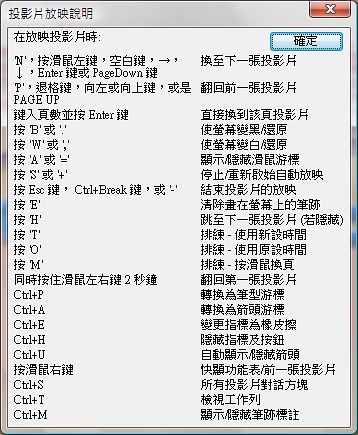



















4 則留言:
ㄚ晟老兄,
小女子覺得您寫的淺顯易懂,
生動活潑,
但是對我們完全不懂的人來看,
其實還滿吃力的,
你可以重頭寫一些教學文嗎?
就像看書那樣?
無理要求,請多見諒呀!!
你是說像寫書那樣分章節慢慢寫喔
真的是大工程ㄟ
盡量囉!!那也敬請期待囉!!
因為讀者的鼓勵,才是我的動力,
謝謝!!
好棒!沒想過可以找到那麼多的小技巧
就如同ctrl+c和ctrl+p那麼的好用^^
歡迎兔爸再度光臨^^
我只是把工作上常見或遇到的一些技巧與大家分享!!
希望Office有問題的人能在這兒找到答案
張貼留言